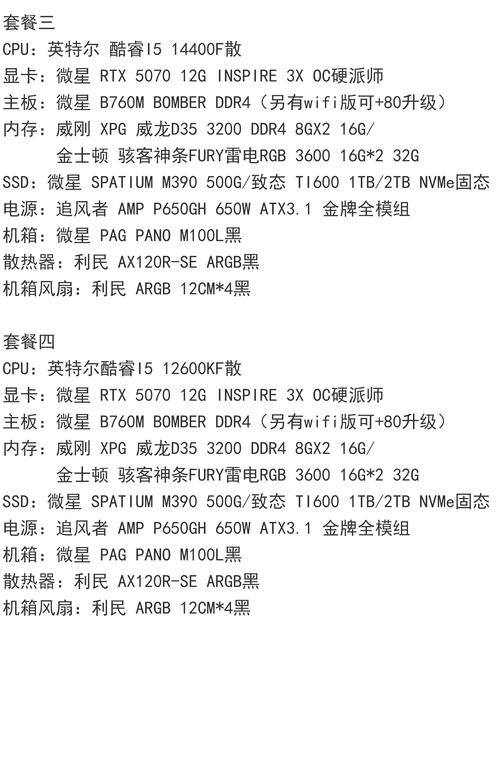微星螢幕型號怎麼看?新手必學的終極指南與實用技巧
欸,你是不是也遇過這種狀況啊?電腦螢幕突然出了點小狀況,想上網查查解決辦法,或者想下載最新的驅動程式,結果發現,咦?我的微星螢幕型號到底是什麼?又或者,打算升級你的顯示器,想賣掉舊的,結果發現連型號都搞不清楚,這可怎麼辦才好?別擔心,這絕對不是你一個人的困擾!作為一個長期與電腦設備打交道的人,我太懂這種抓頭搔耳的感覺了。
Table of Contents
快速答案:微星螢幕型號怎麼看?
想知道你的微星(MSI)螢幕型號,最快速且最可靠的方式,莫過於直接查看螢幕背面或下方的實體標籤。通常,一個清晰的貼紙上會印有包含完整型號、序號等重要資訊。如果實體標籤不便查看或已模糊,你還可以依序嘗試透過螢幕內建的OSD選單、Windows或macOS的系統資訊、微星官方的軟體工具(如Display Kit),甚至是回顧原始購買憑證或產品外盒來找到答案。這些方法各有優勢,且能互相補足,確保你總能找到你需要的資訊!
詳細拆解:一步步教你找出微星螢幕型號
好的,既然我們已經有了快速答案,接下來就讓我們深入探索,把每個方法都講得清清楚楚,讓你照著做保證能成功!
方法一:直接查看螢幕背後或下方的實體標籤(最推薦!)
這是最直接、也最不容易出錯的方法。微星和其他品牌一樣,都會在產品上貼上載明詳細資訊的標籤。這個標籤就像是螢幕的「身份證」,上面通常包含了製造商、產品名稱(型號)、序號(S/N)、製造日期、甚至一些安規認證標誌。
在哪裡找?
- 螢幕背面中央或邊緣: 大部分螢幕的型號標籤會貼在背部比較顯眼的位置,可能是中央偏下,也可能是在靠近支架連接處。
- 螢幕底部邊框: 有些型號的標籤會貼在螢幕下方的邊框上,當你從正面往下方看時,可能會看到。
- 支架或底座: 少數情況下,標籤可能會被巧妙地貼在螢幕支架或底座的隱蔽處。
要找什麼?
一旦你找到那個貼紙,請仔細尋找「Model」、「Product Name」、「型號」或類似的字樣。微星螢幕的型號通常會是字母與數字的組合,例如「Optix MAG274QRF-QD」、「MPG321UR-QD」、「PRO MP241X」等等。這些型號通常會很具體地指出螢幕的系列、尺寸、面板類型、解析度,甚至是獨有的技術特色(例如QD代表量子點技術)。同時,你也會看到一組「S/N」或「Serial No.」的序號,這組號碼在維修保固時非常重要,務必一併記下來。
我的個人經驗談: 有時候,螢幕比較大或位置比較靠牆,想看到背後的標籤真的有點挑戰性。這時候,我會建議你打開手機的閃光燈,然後用前置或後置鏡頭對著標籤拍一張照。這樣拍出來的照片,型號資訊通常會比你肉眼直接去看更清楚喔!而且也不用費力去搬動笨重的螢幕。
方法二:透過螢幕內建的OSD選單查詢
幾乎所有現代的微星螢幕都配備了OSD(On-Screen Display)選單,也就是螢幕內建的操作介面。這個選單不僅讓你調整亮度、對比度等顯示設定,通常也會提供螢幕本身的資訊。
如何操作?
- 找到OSD按鈕或搖桿: 微星螢幕通常會在螢幕背面右下方或中央位置設置一個五向搖桿(Joystick),或者是一排按鈕。這是你進入OSD選單的入口。
- 進入選單: 推動搖桿(通常是向內按一下)或按下其中一個按鈕,螢幕上就會出現OSD主選單。
- 導航至「資訊」或「關於」: 在OSD選單中,你需要用搖桿或按鈕來導航。通常會看到「資訊 (Information)」、「系統 (System)」、「關於 (About)」或「設定 (Settings)」等選項。進入這些選項後,你應該就能找到螢幕的型號、韌體版本、解析度等詳細資訊了。不同的微星螢幕型號,選單介面和選項名稱可能會略有差異,但核心邏輯都是差不多的。
特別提醒: 這個方法需要螢幕能夠正常開機並顯示畫面。如果螢幕本身就無法顯示影像,那麼這個方法就派不上用場了。此外,有些非常老舊的螢幕可能OSD選單裡提供的資訊比較有限,不一定會顯示完整的型號。
方法三:利用作業系統的顯示器資訊
你的電腦作業系統(無論是Windows還是macOS)也能夠偵測到連接的顯示器資訊。雖然這方法不一定能直接給你最詳細的微星螢幕型號,但它能提供一些線索,並且在你無法觸及螢幕背面時作為備用方案。
在 Windows 系統中查看:
- 透過「顯示設定」:
- 在桌面空白處點擊滑鼠右鍵,選擇「顯示設定」。
- 往下滑動,找到「進階顯示器設定」。
- 在這裡,你會看到「顯示器資訊」或類似的區域,它可能會顯示螢幕的名稱。有時候這裡會直接顯示正確的型號,但更多時候可能只顯示「通用 PnP 監視器」或是驅動程式名稱。
- 透過「裝置管理員」:
- 在開始按鈕上點擊滑鼠右鍵,選擇「裝置管理員」。
- 展開「監視器」類別。
- 你可能會看到一個或多個項目,點擊右鍵選擇「內容」,再切換到「詳細資料」分頁,選擇「硬體識別碼」。這裡的資訊雖然看起來複雜,但有時會包含產品型號的縮寫或部分代碼,可以作為你搜尋的關鍵字。
在 macOS 系統中查看:
- 透過「關於這台 Mac」:
- 點擊螢幕左上角的蘋果圖示 ,選擇「關於這台 Mac」。
- 在彈出的視窗中,點選「顯示器」分頁。這裡會顯示你目前連接的顯示器尺寸和解析度,有時候也會顯示其品牌和型號,但通常是泛稱。
- 透過「系統報告」:
- 同樣點擊蘋果圖示 ,按住Option(alt)鍵不放,點擊「系統資訊…」(這時「關於這台 Mac」會變成「系統資訊…」)。
- 在左側列表中,展開「硬體」類別,找到「顯示器/顯示卡」。這裡會提供更詳細的圖形處理器和連接的顯示器資訊,有時可以找到製造商ID和產品ID,這些在特定情況下可用於交叉比對。
我的心得: 說實話,依賴作業系統來查詢螢幕型號,成功率大概只有五成。因為Windows和macOS主要辨識的是驅動程式層面的資訊,對於外接顯示器,它們更傾向於顯示通用名稱或驅動程式提供的名稱,而非實體螢幕的完整行銷型號。所以,如果前兩種方法不行,再來考慮這個。
方法四:使用微星官方軟體工具或第三方檢測軟體
科技越來越進步,品牌也為自家產品開發了專屬的管理軟體。微星也不例外,針對部分螢幕產品,他們提供了實用的軟體工具,可以幫助你更好地管理和檢測螢幕。
微星官方工具:MSI Display Kit
MSI Display Kit 是一款專為微星顯示器設計的軟體。它不僅提供色彩模式、影像分割等豐富功能,某些版本也整合了顯示器資訊查詢功能。你可以到微星官方網站的「下載中心」,輸入你的螢幕系列或大致型號(如果知道的話),看看是否有這款工具可供下載。安裝後,軟體介面內通常會有一個「資訊」或「設定」頁面,顯示已連接微星螢幕的詳細型號和序號。
第三方系統資訊檢測軟體:
市面上也有許多免費或付費的第三方軟體,專門用來檢測電腦硬體資訊,例如 HWiNFO64、Speccy 等。這些工具通常能掃描你電腦上所有已連接的硬體設備,並列出詳細的規格。在「Monitors」或「顯示器」的分類下,你可能會找到你的微星螢幕型號。但同樣地,這類軟體有時也可能只顯示通用資訊,而非完整的精確型號。
方法五:檢查原始購買憑證或產品外盒
這是一個常常被忽略但卻非常可靠的方法。當你購買微星螢幕時,無論是在實體店面還是網路平台,你都會收到一份購買憑證,例如發票、收據、或是電商的訂單詳情頁面。這些憑證上通常會清楚地列出你所購買商品的完整名稱和型號。
你需要檢查:
- 實體發票或收據: 找到商品名稱欄位,上面應該會有詳細的微星螢幕型號。
- 網購訂單詳情: 登入你的網購平台帳號,找到購買歷史紀錄中的該筆訂單。訂單詳情頁面會明確標示商品型號。
- 原始產品外盒: 螢幕的外包裝盒通常是資訊最豐富的地方。外盒上會有大大的產品型號印刷,旁邊還會貼有詳細的規格貼紙,上面包含了產品型號、序號、甚至生產批次等資訊。如果你還有保存外盒的習慣,這絕對是查詢型號的最佳途徑之一。
我的經驗分享: 雖然外盒可能佔空間,但對於這種精密電子產品來說,保留原始包裝盒非常有價值,不僅是因為上面有完整的型號資訊,更因為未來如果需要寄送維修,原廠包裝能提供最佳的保護。我個人都會習慣性地保留重要的電子產品外盒至少到保固期結束。
為什麼知道微星螢幕型號這麼重要?
你可能會想,只是個型號嘛,有必要搞得這麼複雜嗎?嘿,你還真別小看這組簡單的代碼,它可是你在使用、維護、甚至是未來轉售螢幕時的關鍵資訊呢!
1. 驅動程式與韌體更新
每個螢幕型號都有其獨特的驅動程式和韌體。特別是對於電競螢幕來說,定期更新驅動程式和韌體可以修復已知錯誤、提升效能、優化顯示效果,甚至解鎖新功能。如果你不知道具體型號,就無法在微星官方網站上找到正確的下載資源,這可是會大大影響你的使用體驗喔!
2. 故障排除與售後服務
當你的微星螢幕不幸出現問題時,無論是聯繫客服、送修,還是申請保固,客服人員或維修技師都會第一時間詢問你的螢幕型號和序號。提供精確的型號能讓他們迅速判斷問題所在,提供更準確的解決方案,也能加快維修流程。沒有型號,他們可能連你的產品資訊都無法查詢,更別提有效協助了。
3. 配件選購與相容性確認
想為你的微星螢幕配一個新的螢幕支架?或者想確認某條線材是否能支援你的螢幕的特定解析度和刷新率?螢幕型號就是你的指南針。不同型號的螢幕,其VESA安裝孔位、輸入輸出接口(HDMI版本、DisplayPort版本)、供電需求等都可能不同。知道型號,才能確保你購買的配件能夠完美相容。
4. 產品規格查詢與效能比較
如果你想了解螢幕的詳細規格,比如面板類型(IPS、VA、TN)、刷新率、響應時間、色域覆蓋、HDR支援等,甚至是它支援的遊戲技術(G-Sync Compatible、FreeSync Premium),最快的方法就是利用型號到微星官網上查詢。這對於想要充分利用螢幕性能,或是與其他螢幕進行比較時都非常有用。
5. 二手轉售與價值評估
如果你未來有打算將這台微星螢幕出售,一個清晰明確的型號是買家最關心的資訊之一。型號能讓潛在買家快速了解螢幕的規格和性能,進而評估其二手價值。型號不明的產品,在二手市場上往往難以獲得信任,價格也會大打折扣。
識別微星螢幕型號的常見困惑與排除
在實際操作中,大家還是可能會遇到一些小狀況。別擔心,這都是很正常的,我們來看看有哪些常見的困惑,以及如何排除它們。
型號看起來很像,但有細微差異?
微星的螢幕產品線非常豐富,有些型號名稱可能非常相似,只差了幾個字母或數字,例如「Optix MAG274QRF-QD」和「Optix MAG274QRF」。這時候,你需要特別仔細核對,因為這些細微的差異往往代表著不同的面板、不同的技術(例如QD就代表量子點),甚至是不同的製造批次,這會直接影響到螢幕的性能和價值。所以,請務必記錄下完整且精確的型號。
實體標籤磨損、模糊或掉了怎麼辦?
這絕對是個麻煩事!但如果發生了,請不要氣餒。這時候,你就需要動用我們前面提到的其他備用方案了。優先嘗試進入螢幕的OSD選單查詢,如果不行,再嘗試連接電腦使用MSI Display Kit或其他第三方軟體檢測。如果以上都無效,最終的殺手鐧就是翻箱倒櫃找出購買憑證或外包裝盒。真的什麼都找不到,可以嘗試提供螢幕的大致外觀照片和購買時間給微星客服,他們或許能透過序號資料庫或其他方式協助查詢。
OSD選單找不到「資訊」選項?
有些舊款或入門級的螢幕,OSD選單可能比較簡潔,不一定會有非常明確的「資訊」或「關於」選項。這時候,你可以嘗試在選單中尋找類似「系統」、「設定」或「診斷」等字眼,多點進去幾個選項看看。如果實在找不到,就只能放棄此法,轉而使用其他方式了。
Windows系統顯示「通用 PnP 監視器」正常嗎?
完全正常!這表示Windows使用了通用的顯示器驅動程式來運行你的螢幕,而不是特定型號的驅動。雖然不影響基本使用,但這也意味著Windows無法識別出螢幕的具體型號。如果你需要完整的型號資訊,就不能單純依賴Windows的顯示設定,而需要結合其他方法來查找。
我的經驗談:快速辨識與確認的小撇步
總結這麼多方法,其實我個人在幫朋友或自己檢查微星螢幕型號時,會遵循一套「優先順序」和「交叉驗證」的原則,讓整個過程又快又準:
- 首選物理標籤: 我一定會優先去查看螢幕背後的標籤。因為這是最原始、最直接也最不會出錯的資訊來源。手機拍照真的是個神來一筆的小技巧,百試不爽!
- 次選OSD選單: 如果標籤不方便看或者看不清,我會立刻嘗試進入OSD選單。這個方法也相當可靠,而且不需要額外工具。
- 輔助查證: 如果前兩種方法不順利,或者我想再確認一下,我才會考慮動用電腦系統資訊或軟體。特別是微星的Display Kit,如果我知道螢幕是比較新的型號,我會去官網找找看有沒有這個軟體。
- 最終底牌: 購買憑證和外盒絕對是最後的保障。如果螢幕已經很久了,盒子可能丟了,但網購紀錄通常都還在,花點時間找找還是值得的。
- 善用序號: 找到型號的同時,也一定要記下序號。這個序號在你查詢保固狀態、聯繫客服時,比型號本身還要重要!它就像是螢幕的「身份證號碼」,能精確定位你的產品。
記住,沒有一種方法是萬能的,但組合使用這些方法,就能大大提高你找到微星螢幕型號的成功率。知己知彼,才能百戰百勝嘛!
常見問題與專業解答
Q1: 我的微星螢幕標籤掉了/模糊了怎麼辦?
別慌!雖然實體標籤是最直接的資訊來源,但它並非唯一的途徑。如果標籤不見或模糊了,你可以依照以下順序嘗試:
首先,嘗試進入螢幕本身的OSD(On-Screen Display)選單。大多數現代微星螢幕在選單中都會有一個「資訊 (Information)」或「系統 (System)」選項,點進去就能看到螢幕的型號和序號。這是一個非常可靠的替代方案,因為資訊直接來自螢幕的韌體。
其次,如果你曾經安裝過微星官方為螢幕設計的軟體,例如「MSI Display Kit」,打開這類軟體通常也能顯示已連接微星螢幕的詳細型號。這類軟體可以直接從你的電腦讀取螢幕資訊,非常方便。
最後,如果上述方法都無效,請回想你購買螢幕時的原始憑證或包裝盒。無論是實體店家的發票、收據,還是網路商店的訂單紀錄,通常都會清楚地記載產品的完整型號。如果你還保留了產品的外包裝盒,外盒上的貼紙通常也會有非常詳細的型號和序號資訊。這幾個地方是最保險的最終手段。
Q2: 我在Windows系統裡只看到「通用 PnP 監視器」,這正常嗎?
這非常正常,而且在Windows系統中,這種情況其實很普遍,特別是對於外接顯示器來說。當Windows顯示「通用 PnP 監視器」時,這意味著你的作業系統目前使用的是一個通用的顯示器驅動程式,它允許螢幕正常運作,但並沒有識別到螢幕的精確品牌和型號資訊。
這並不代表你的螢幕有問題,也不是驅動程式沒安裝好,而是Windows的設計傾向於使用通用驅動來保證顯示功能。要獲取完整的型號資訊,你需要參照前面提到的其他方法,例如直接查看螢幕背後的實體標籤、進入螢幕的OSD選單,或是使用微星官方的軟體工具,這些途徑通常能提供更精確的資訊。別擔心,這只是不同檢測方式的顯示差異而已。
Q3: 微星螢幕型號和序號有什麼區別?哪個更重要?
型號(Model Number)和序號(Serial Number, S/N)是微星螢幕上兩種不同但都非常重要的識別碼,它們各自扮演著不同的角色,沒有哪個「更」重要,而是各司其職。
型號:型號代表的是螢幕的「款式」或「批次」。它告訴你這台螢幕屬於哪個系列、擁有什麼樣的基本規格和功能。例如「Optix MAG274QRF-QD」這個型號,就能讓你知道它是一個27吋、電競級、帶量子點技術的曲面螢幕。當你需要查詢產品規格、下載通用驅動程式、尋找使用手冊或比較不同產品時,型號是主要依據。
序號:序號則是螢幕的「身份證號碼」,它是全球唯一的一組編碼,用來識別單一的特定產品。這組號碼通常包含了製造日期、生產批次等隱藏資訊。當你需要維修、申請保固、聯繫客服查詢特定產品的服務紀錄時,序號是不可或缺的。客服人員可以透過序號精確地追溯到你的那台螢幕的生產紀錄和保固狀態。
所以,兩者都非常重要。在一般使用和查詢規格時,型號更常用;但在售後服務和維修時,序號則是絕對必要的。
Q4: 舊款微星螢幕還能查到型號嗎?
當然可以!即使是比較舊款的微星螢幕,你依然有很高的機會找到它的型號。原理是一樣的,只是可能某些方法會比較困難或無效。
最優先且最可靠的方法依然是查看螢幕背後或底部的實體標籤。只要這個標籤沒有被移除、磨損到無法辨識,無論螢幕多老,型號資訊都會在那裡。這是製造商在產品出廠時就打上的「烙印」,最不容易改變。
其次,嘗試進入螢幕的OSD選單。雖然一些非常非常老舊的螢幕可能OSD功能比較陽春,不一定會顯示完整的型號,但大多數在近十幾年內生產的螢幕,其OSD選單中通常都能找到基本的螢幕資訊。你需要仔細翻找選單中的「資訊 (Information)」或「系統 (System)」等選項。
最後,如果你還有原始的購買憑證(發票、收據)或產品外包裝盒,那絕對是尋找舊款螢幕型號的寶藏!這些文件或物品上都會有清晰的產品型號。雖然時間久了可能這些東西已經找不到了,但如果你有保留的習慣,這會是解決問題的關鍵。總之,舊款螢幕一樣有辦法查到型號,只是可能需要多嘗試幾種方法。
Q5: 知道型號後,要去哪裡下載驅動程式或手冊?
一旦你成功找到了微星螢幕的精確型號,接下來要尋找驅動程式或手冊就變得非常簡單了!
你只需要前往微星科技(MSI)的官方網站。在網站上通常會有一個「服務與支援」或「下載中心」的專區。進入這個專區後,你會看到一個搜尋框,讓你輸入你的產品型號。請務必輸入完整的型號,例如「Optix MAG274QRF-QD」,這樣才能精準地找到你的產品頁面。
找到你的螢幕型號專屬頁面後,你通常會看到幾個區塊:
- 驅動程式(Drivers):這裡會提供適用於你的螢幕的最新驅動程式,可能包含顯示驅動、USB驅動(如果螢幕有內建USB Hub)等。
- 手冊(Manuals):這裡可以下載到螢幕的使用手冊,其中包含了詳細的安裝指南、OSD選單操作說明、故障排除建議等。
- 韌體(Firmware):部分高階螢幕也會提供韌體更新檔案,按照說明更新韌體可以提升螢幕效能或修復bug。
- 工具軟體(Utilities):例如前面提到的「MSI Display Kit」等實用工具,也可能在這個頁面提供下載。
確保你下載的是與你的作業系統版本(例如Windows 10/11,64位元)相容的檔案。通常官方網站的下載連結是最新且最安全的,能夠確保你的螢幕獲得最佳的支援和效能。